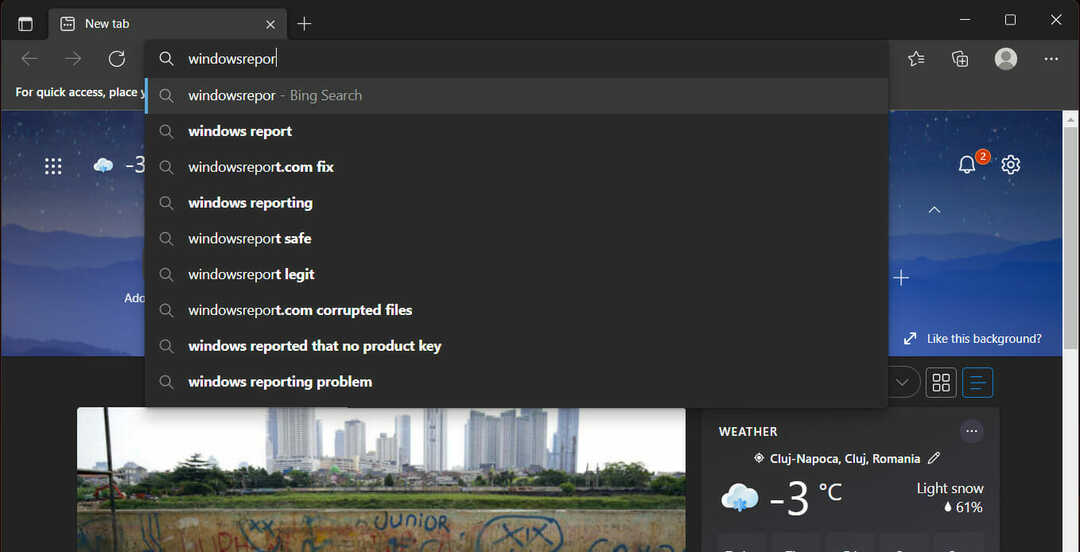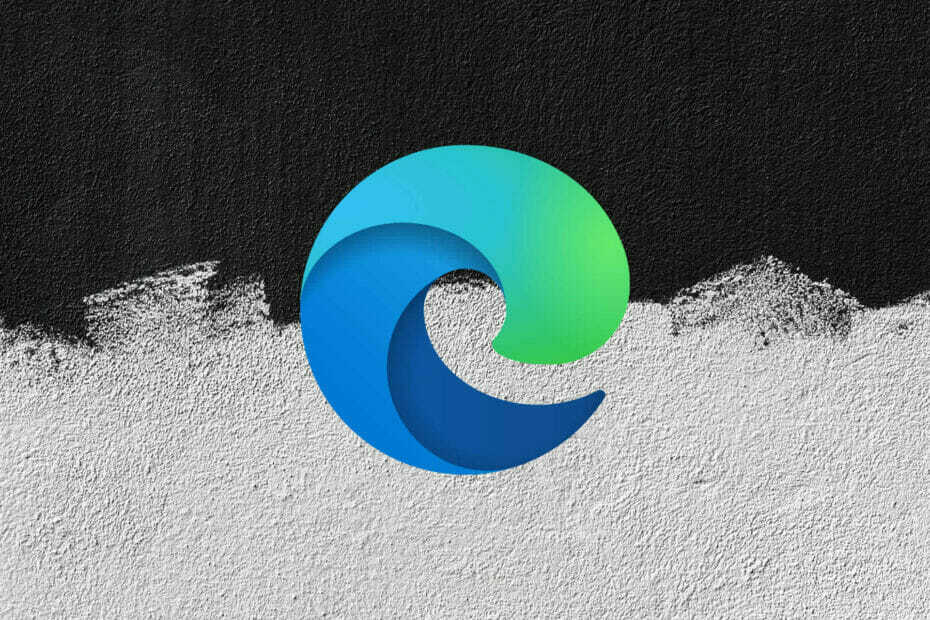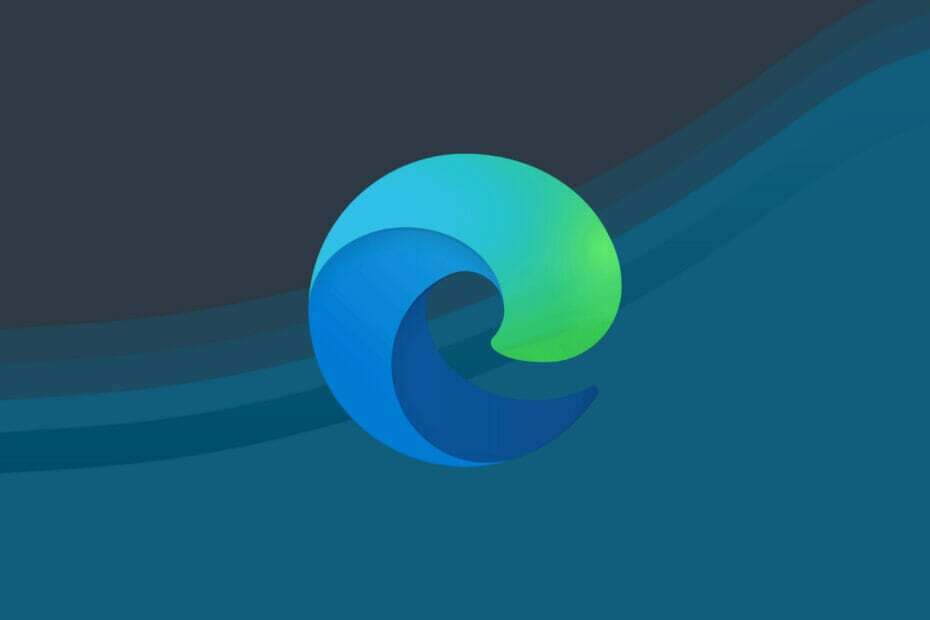Ako vieme, predvoleným prehliadačom v systéme Windows 10 je Microsoft Edge. Od verzie Edge Canary predstavila spoločnosť Microsoft novú funkciu na podporu zabezpečeného DNS vo svojom prehliadači. Najskôr si uvedomme, čo je DNS a aký je jeho význam.
DNS je skratka pre Domain Name System. Vo svete internetu je každý systém (počítač, server, telefón atď.) Identifikovaný jedinečnou adresou nazývanou IP adresa. Systém, na ktorom pracujeme, má adresu IP. Webový server, ktorý je hostiteľom webových stránok, má tiež adresu IP. Napríklad web www.example.com môže mať adresu IP 91.92.66.99. Ak chcete vo svojom prehliadači otvoriť stránku www.example.com, otvorte prehliadač a do panela s adresou zadajte tento názov domény a stlačte kláves Enter. Pretože systémy rozumejú iba jazyku čísel, potrebujú, aby bol tento názov hostiteľa uvedený v texte a čísla prevedený na adresu IP. DNS je v podstate server, ktorý uchováva mapovanie adries IP zodpovedajúce názvu domény. Napríklad keď zadáte www.example.com a kliknete na Enter, na pozadí sa odošle požiadavka z prehliadača na server DNS, aby previedol tento užívateľsky prívetivý názov hostiteľa s abecedami a číslami na strojovo priateľskú adresu IP adresa.
Teraz, keď vieme o DNS, pokúsme sa porozumieť zabezpečenému DNS. Ako už bolo spomenuté, z prehliadača sa odošle požiadavka, v ktorej server DNS požaduje adresu IP priradenú k názvu domény. Z technického hľadiska sa označuje ako vyhľadávanie domén. Táto požiadavka teraz nie je bezpečná. To znamená, že požiadavka je odoslaná cez protokol HTTP a útočník v sieti ju môže ľahko vyzradiť. Služba DNS poskytovaná väčšinou poskytovateľov internetových služieb nie je v dnešnej dobe zabezpečená. Pri zabezpečenom serveri DNS sa požiadavka na vyhľadanie DNS odosiela cez kanál HTTPS. Tu by bola požiadavka šifrovaná a bezpečná, čo sťažuje vstup do nej. Zabezpečené DNS sa tiež označuje ako DNS-over-HTTPS alebo DoH. Príklady niekoľkých poskytovateľov zabezpečeného DNS sú Cloudflare, Quad9, CleanBrowsing a DNS.SB atď.
Teraz, keď sme pochopili, čo je zabezpečený server DNS a ako funguje, pozrime sa, ako túto službu používať v Microsoft Edge. Upozorňujeme, že ak váš súčasný poskytovateľ internetových služieb už používa zabezpečenú službu DNS, nebude potrebné robiť žiadne zmeny. Ak nie, Edge poskytuje dve možnosti vykonania zmien. V tomto článku sa pozrime podrobne, ako zmeniť alebo nastaviť zabezpečeného poskytovateľa DNS v Microsoft Edge.
Kroky, ktoré treba dodržiavať:
Krok 1: Otvorte prehliadač Microsoft Edge
Krok 2: V pravom hornom rohu okna
- Kliknite na ponuku (...)
- Vyberte možnosť Nastavenia

Krok 3: V zobrazenom okne Nastavenia
- Vyberte si Súkromie, vyhľadávanie a služby z ponuky na ľavej strane
- V ponuke na pravej strane posuňte zobrazenie nadol a na ikonu Bezpečnosť oddiel
- Prepnúť tlačidlo na ZAPNUTIE (tlačidlo sa teraz zobrazí modrou farbou) Pomocou zabezpečeného servera DNS môžete určiť, ako vyhľadávať sieťovú adresu webových stránok.
- Kliknite na Vyberte poskytovateľa služieb

POZNÁMKA:
- Edge predvolene používa server DNS, ktorý vám poskytol váš súčasný poskytovateľ internetových služieb
- Po zmene serverov DNS môžu byť niektoré stránky nedostupné
Krok 4: Edge vám ponúka výber zo štyroch populárnych zabezpečených serverov DNS. V rozbaľovacej ponuke vyberte požadovaný zabezpečený server DNS.
Krok 5: Ak chcete namiesto toho použiť svoj vlastný zabezpečený server DNS, kliknite na Zadajte vlastného poskytovateľa textová časť.

Krok 6: vyberte požadovaný DNS zo zoznamu.

Je to jednoduché a v Edge môžete nastaviť požadovaný zabezpečený server DNS.
To je všetko. Dúfame, že to bolo informatívne. Ďakujem za čítanie. Ak narazíte na nejaké problémy, kontaktujte nás a dajte nám vedieť.